-
usb无法识别怎么办,小编告诉你解决usb无法识别
- 2018-02-11 11:59:13 来源:windows10系统之家 作者:爱win10
很多的用户都有usb设备,当然在使用的过程中,也会遇到电脑没有出现usb设备的情况,该怎么办呢?其实,造成USB设备无法识别的故障是由于很多原因引起的,包括软、硬件,那该如何解决这个问题呢?下面,小编就来跟大家讲解解决usb无法识别的方法了。
一些使用电脑系统的用户反映,当插上USB鼠标和键盘的时候,系统却无法正常识别。这种情况在我们的日常电脑操作中并不少见,电脑无法识别USB,也就意味着这个设备在电脑中无法使用,那么该怎么办呢?为此,小编就给大家介绍usb无法识别的处理方法了。
解决usb无法识别
按“win + R”打开运行,输入“cmd”命令,点击“确定”
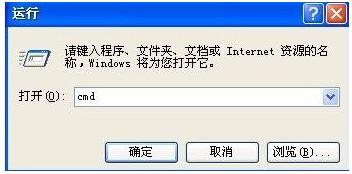
无法识别系统软件图解1
启动命令提示符窗口,分别执行以下两条命令:
reg add "HKEY_LOCAL_MACHINESYSTEMCurrentControlSetControlSession ManagerEnvironment" /v "DEVMGR_SHOW_DETAILS" /d 1 /t REG_SZ /f
reg add "HKEY_LOCAL_MACHINESYSTEMCurrentControlSetControlSession ManagerEnvironment" /v "DEVMGR_SHOW_NONPRESENT_DEVICES" /d 1 /t REG_SZ /f
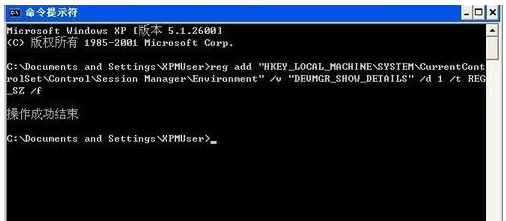
usb设备系统软件图解2
重新启动计算机,在打开框中键入“devmgmt.msc”命令,点击“确定”按钮

无法识别系统软件图解3
在系统属性界面切换到“硬件”选项卡,在下面点击“设备管理器”按钮。
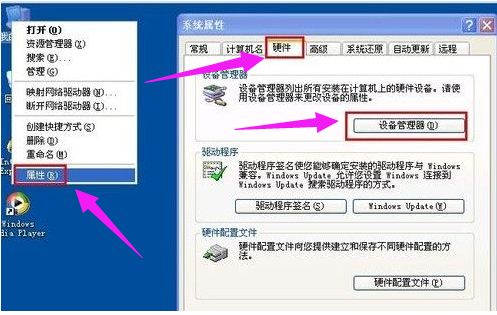
usb系统软件图解4
打开设备管理器,在菜单栏上单击“查看”,选择“显示隐藏的设备”。
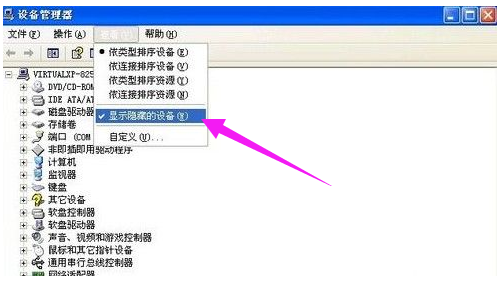
usb系统软件图解5
双击“通用串行总线控制器”项目,将下面所有灰色项目和USB大容量存储设备都卸载掉。
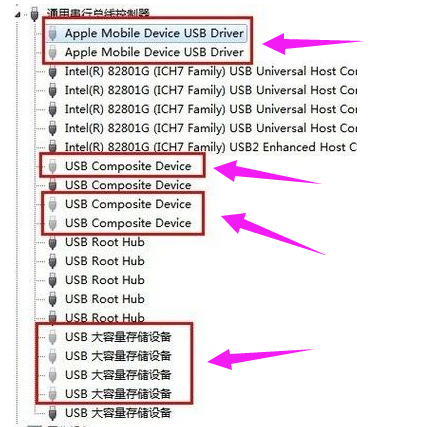
usb设备系统软件图解6
然后右击“通用串行总线控制器”项目,弹出的下拉菜单选择“扫描检查硬件改动”。
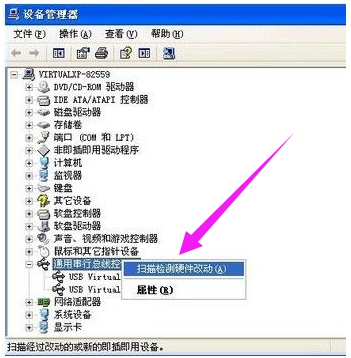
无法识别系统软件图解7
拔掉USB设备,然后再重新插上
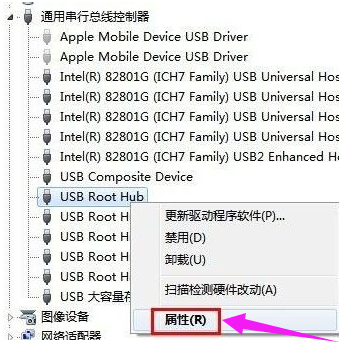
usb设备系统软件图解8
如果还没好,右击“通用串行总线控制器”下的“USB Root Hub”项目,打开的右键菜单点击“属性”命令。
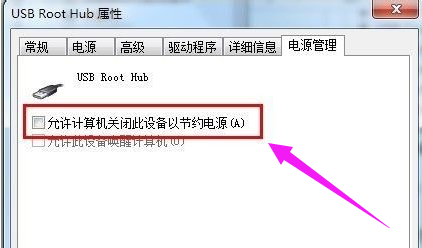
usb系统软件图解9
打开的属性窗口切换到“电源管理”选项卡,去掉“允许计算机关闭此设备以节约电源”,点击“确定”按钮

usb设备系统软件图解10
以上就是usb无法识别的讲解方法了。
猜您喜欢
- 小编告诉你bios升级有什么用..2017-09-30
- 华硕重装系统按键方法2017-01-14
- 老毛桃u盘装系统,小编告诉你老毛桃u盘..2018-01-19
- HIFI是什么,小编告诉你如何在手机内打..2018-03-22
- 文件或目录损坏且无法读取,小编告诉你..2018-04-28
- 技嘉主板bios设置,小编告诉你技嘉主板..2018-07-10
相关推荐
- 点击退出U盘没反应 2017-05-01
- u盘启动盘制作软件,小编告诉你如何制.. 2018-03-09
- u盘系统下载安装win7系统教程.. 2017-02-27
- 七彩虹u盘启动,小编告诉你七彩虹主板.. 2018-02-25
- 铭瑄 bios设置,小编告诉你铭瑄主板bio.. 2018-04-21
- 电脑开不了机用u盘怎么重装系统教程.. 2023-02-06





 魔法猪一健重装系统win10
魔法猪一健重装系统win10
 装机吧重装系统win10
装机吧重装系统win10
 系统之家一键重装
系统之家一键重装
 小白重装win10
小白重装win10
 Chrome(谷歌浏览器)64位 v107.0.5304.88官方正式版
Chrome(谷歌浏览器)64位 v107.0.5304.88官方正式版 win7激活工具oem7f7|win7激活器
win7激活工具oem7f7|win7激活器 PPS影音 v3.1.0.1077 去广告版 (PPS绿色播放器)
PPS影音 v3.1.0.1077 去广告版 (PPS绿色播放器) 迅雷幸福树刷经验辅助 v2.6 绿色版(迅雷刷幸福树经验)
迅雷幸福树刷经验辅助 v2.6 绿色版(迅雷刷幸福树经验) 百姓网手机号码采集器1.0 绿色最新版 (采集百姓网号码工具)
百姓网手机号码采集器1.0 绿色最新版 (采集百姓网号码工具) 电脑店 Ghost Win7 64位高速旗舰版 v2023.05
电脑店 Ghost Win7 64位高速旗舰版 v2023.05 小白系统Ghos
小白系统Ghos SOSO工具栏v5
SOSO工具栏v5 天使朗读浏览
天使朗读浏览 小白系统Ghos
小白系统Ghos 雨林木风win1
雨林木风win1 大地系统 Gho
大地系统 Gho 新萝卜家园Wi
新萝卜家园Wi 雨林木风Ghos
雨林木风Ghos 系统之家ghos
系统之家ghos 深度技术 Gho
深度技术 Gho 布瓜浏览器 v
布瓜浏览器 v 通用PE工具箱
通用PE工具箱 粤公网安备 44130202001061号
粤公网安备 44130202001061号